Royal TSX 是一款 macOS 下可用的远程连接软件,类似于 Windows 系统的 XShell 。免费版最多支持 10 个连接,对于个人开发而言,已经足够了
目录
引言
一、下载安装
二、基础配置
(一) 安装基础插件
(二) 创建文档
(三) 创建远程主机凭证
(四) Terminal 基础设置
设置 Terminal 的默认凭证
设置 Terminal 的默认字体
设置 Terminal 的默认主题
设置 Terminal 默认不断开 Session
(五) FTP 基础设置
(六) 连接测试
三、高效使用技巧
(一) Terminal 撰写功能
(二) 同一台服务器快速开启多个 Terminal
(三) 常用快捷键
参考文档
引言
在 Windows 系统下连接远程服务器时,有一款非常强大的管理工具,那就是 XShell,谁用谁知道
开发环境迁移到 macOS 后,虽然自带的 Terminal 也可以用于 ssh 连接,但对于多台云服务器来说,来回切换显得有点捉襟见肘,而且 Termimal 也不支持密码记忆
Royal TSX 的出现,无疑是一道微弱的亮光,因为免费版最多支持 10 个连接,但对于个人开发者而言,这已经足够了
Royal TSX 的安装、插件配置、基础连接相关的教程已经有不少了,但是大部分的教程都没有介绍如何配置主题、修改字体,以及一个重要的功能:XShell 撰写功能的替代方案。在研究了官方文档后,整理出了这篇文章
一、下载安装
Royal TS 官网:链接
进入下载页面,链接,Royal TS 系列下有 4 款应用
- Royal TSX - 适用于 macOS 系统
- Royal TS - 适用于 Windows 系统
- Royal TSi Lite - 适用于 iOS 系统
- Royal TSD Lite - 适用于 Android 系统
选择 Royal TSX 点击下载,如下图所示
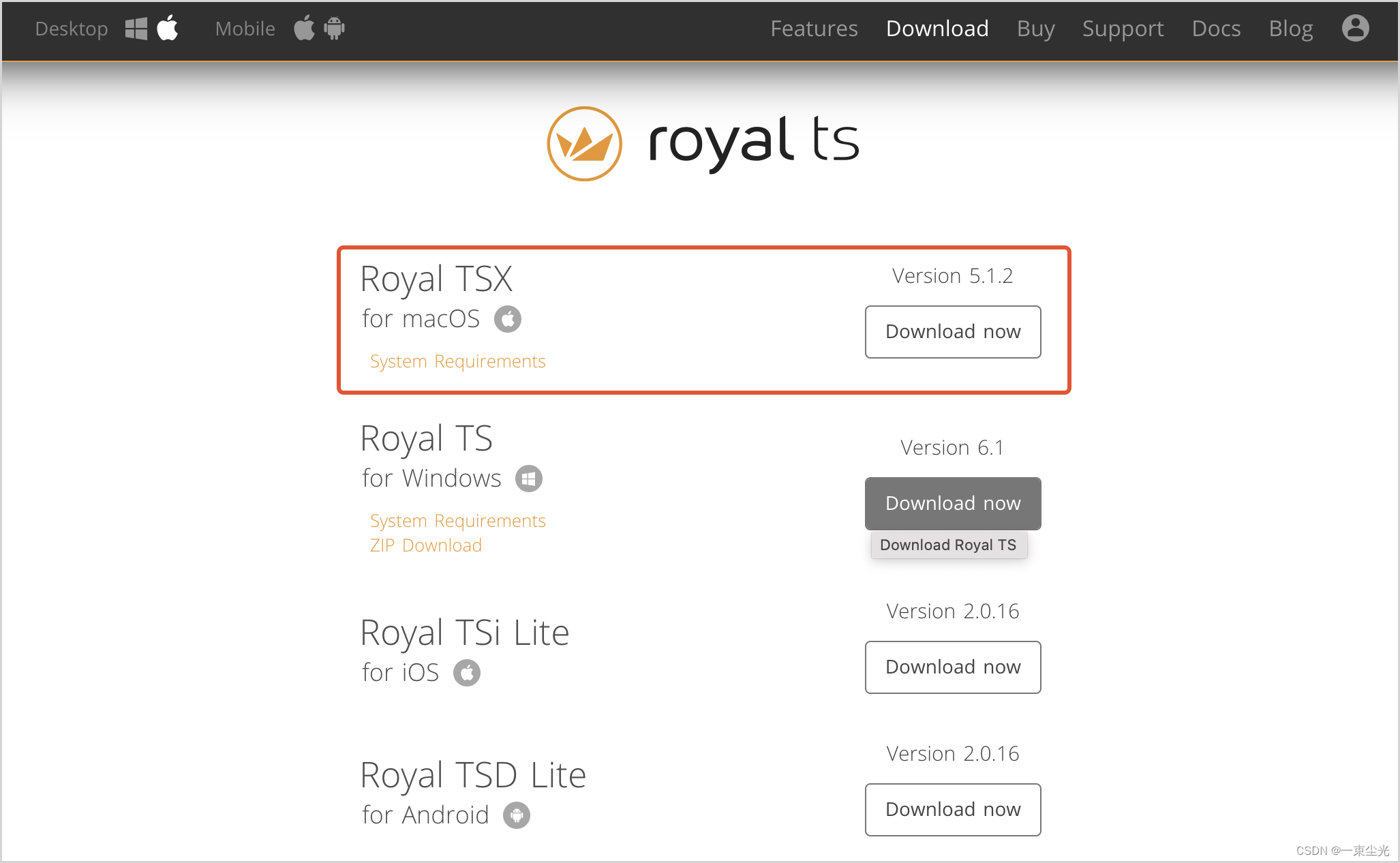
找到下载好的 dmg 文件,点击安装
二、基础配置
Royal TSX 是一款基于插件的应用,刚安装时还不具备使用条件,需要进行一些基础配置
(一) 安装基础插件
首先需要进入插件安装页面,有 2 种打开方式,显然第 2 种方式更简单
- 依次点击菜单栏的 Royal TSX / Preferences / Plugins
- 依次点击菜单栏的 Royal TSX / Plugins
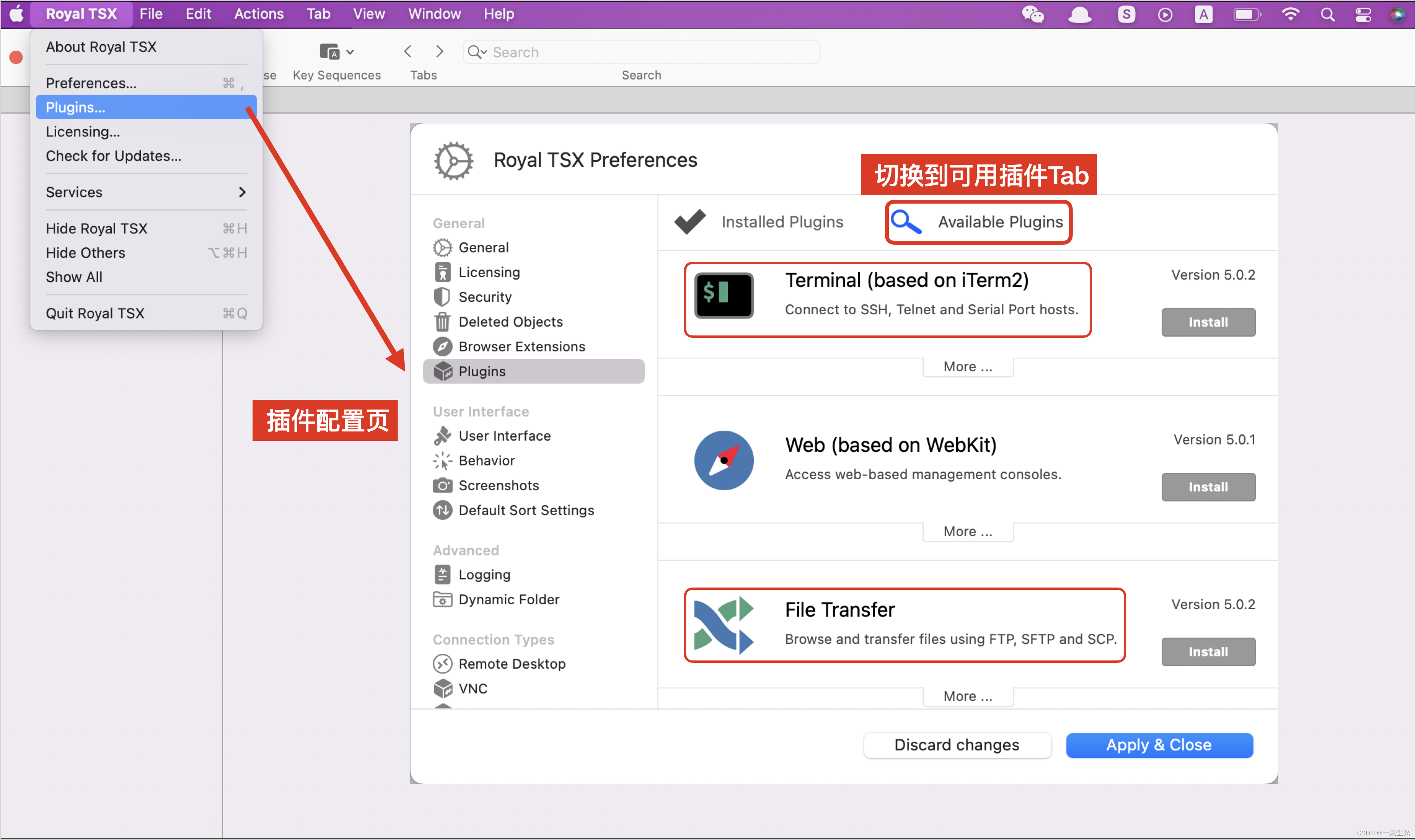
在插件配置页安装 Terminal 及 File Transfer 两个插件,然后点击 Apply & Close 按钮确认,重新启动让插件生效
(二) 创建文档
Royal TSX 是以 Document 的形式进行远程主机管理的,刚安装时,会自动创建一个默认的 Document,也就是 Application,这个文档是不能删除的,也不能在这个文档下新建连接
在建立连接前,需要先新建一个 Document,免费版最多只能创建一个
点击菜单栏 File / New Document 创建文档,快捷键为 Cmd + N
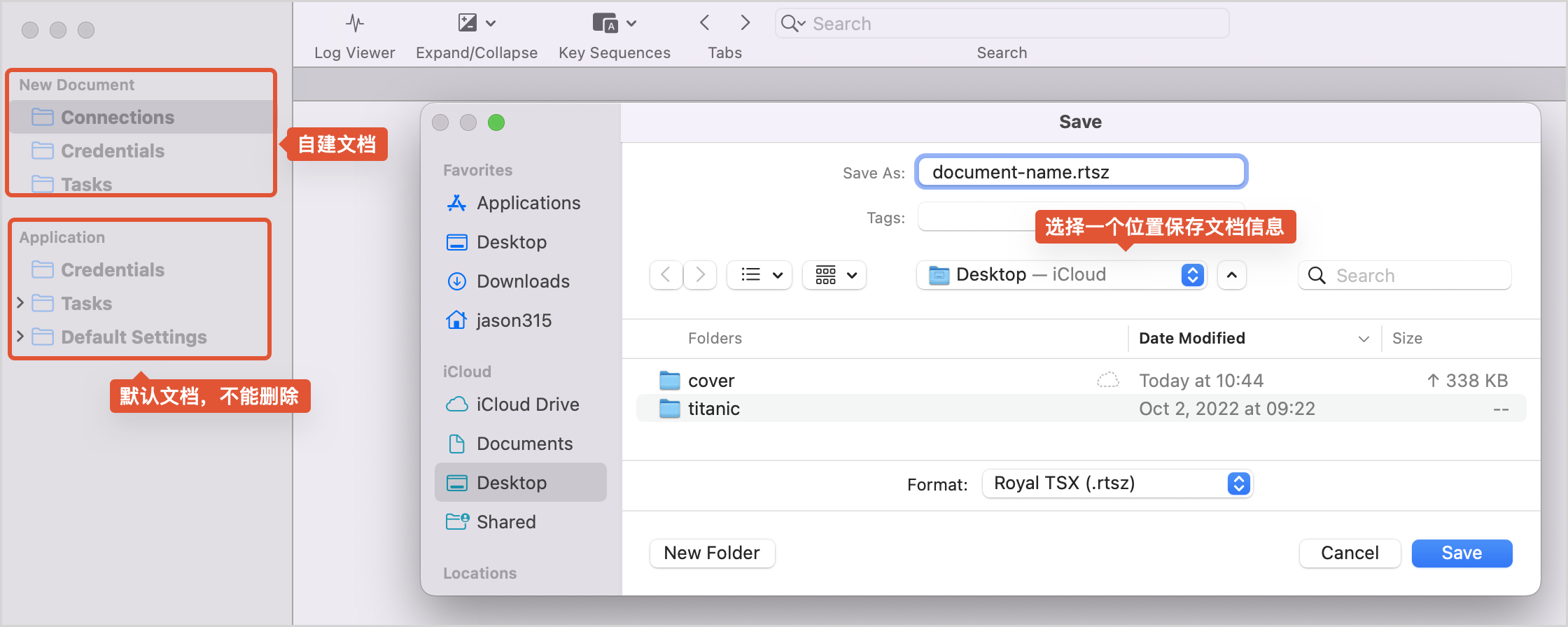
创建完成后选择一个位置保存文档,之后创建凭证、新建连接时也要记得保存,否则下次打开就没有了
(三) 创建远程主机凭证
连接远程主机时,通常需要提供密码进行安全校验,在 Royal TSX 中,可以创建凭证,将服务器的用户名和密码保存起来,在进行连接或进行 FTP 操作时,直接关联,就不用每次都输入了
操作路径 Credentials / Add / Credential
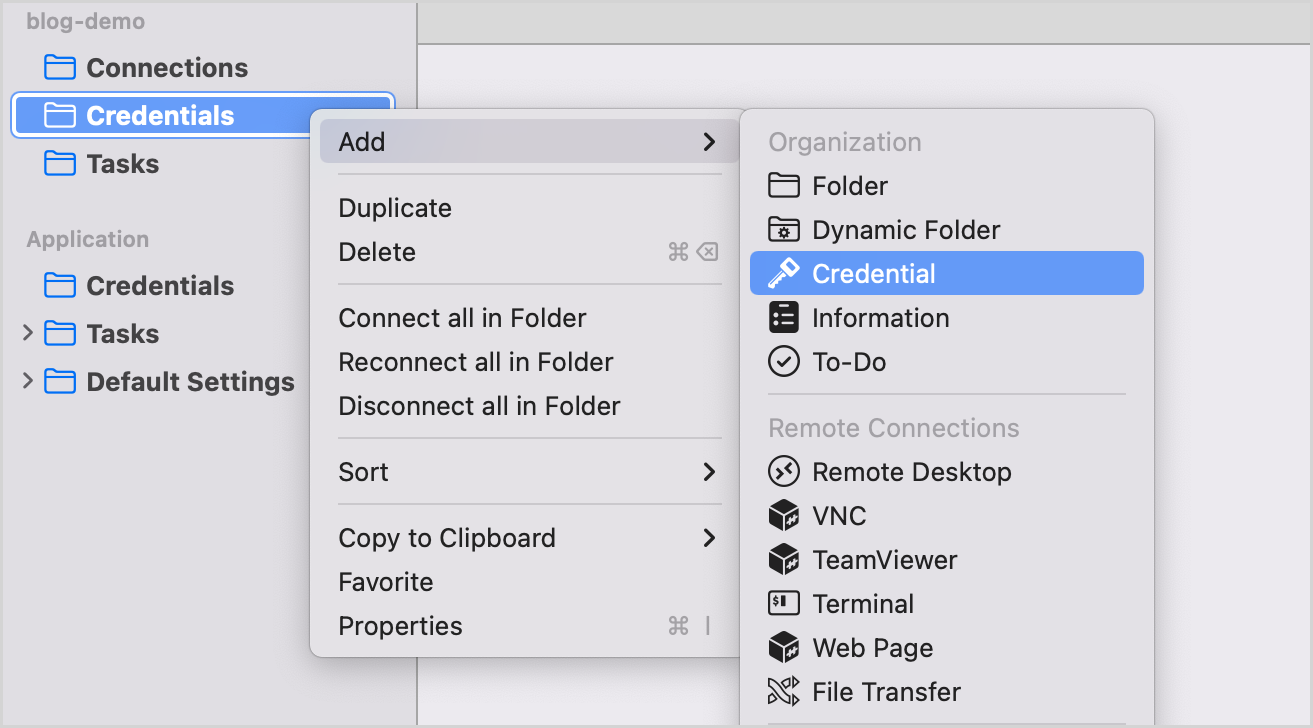
这里创建了一个凭证,命名为 Credential Demo,之后创建连接时可以直接选择这个凭证 ,别忘记 Cmd + S 保存
(四) Terminal 基础设置
官方的快速开始文档里,在新建了 Document 之后,就开始引导大家创建你的第 1 个连接了,但在此之前,还可以做一些额外的设置,毕竟磨刀不误砍柴工
点击 Application 文档下的 Default Settings,选择 Terminal,鼠标右键设置默认属性
设置 Terminal 的默认凭证
点击 Credentials,选择在第 3 步创建的凭证,如果多台服务器的用户名和密码相同,这样设置非常方便
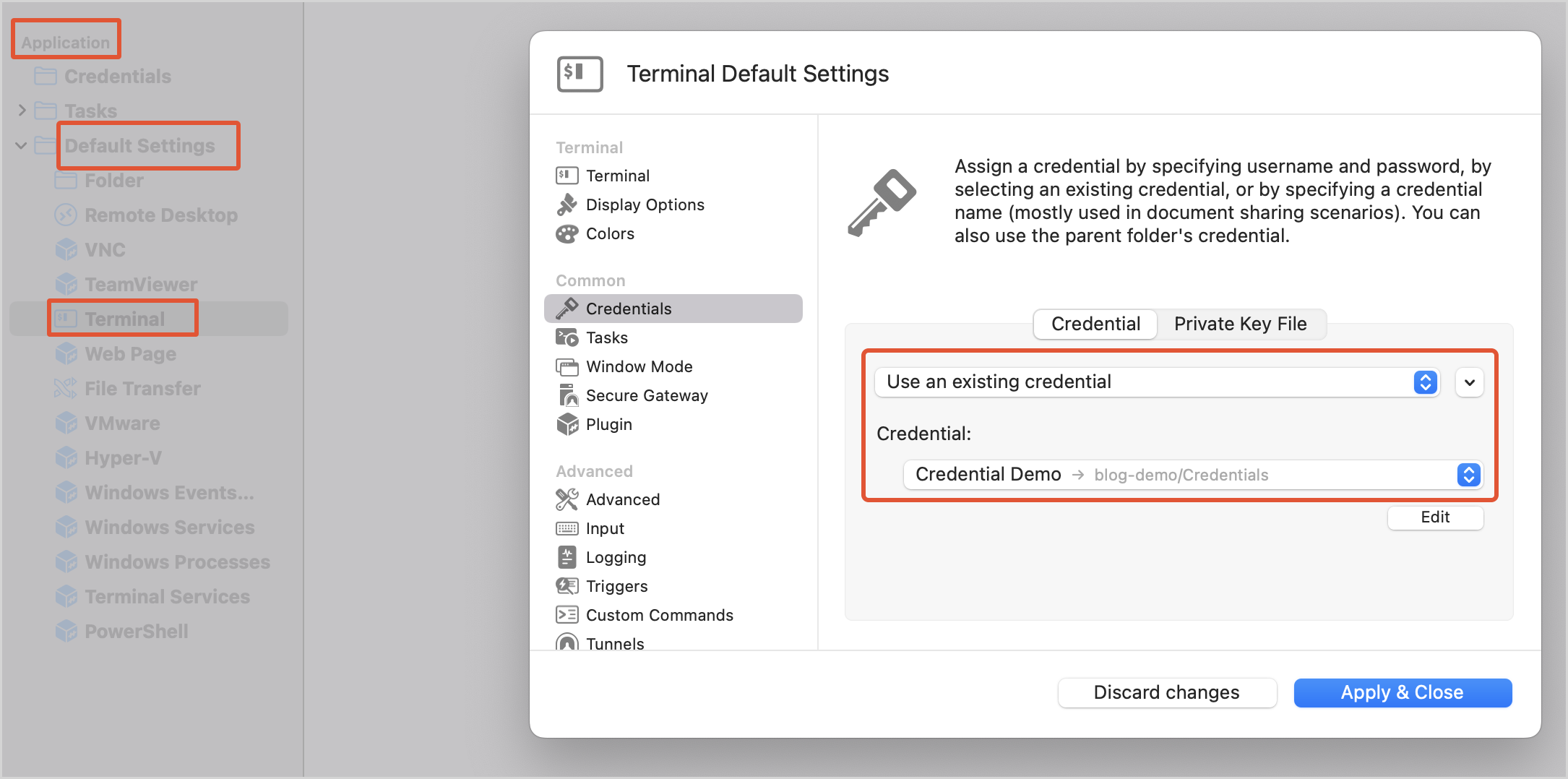
设置 Terminal 的默认字体
切换到 Display Options 设置,这里可以设置字体、字号、行间距、字符间距
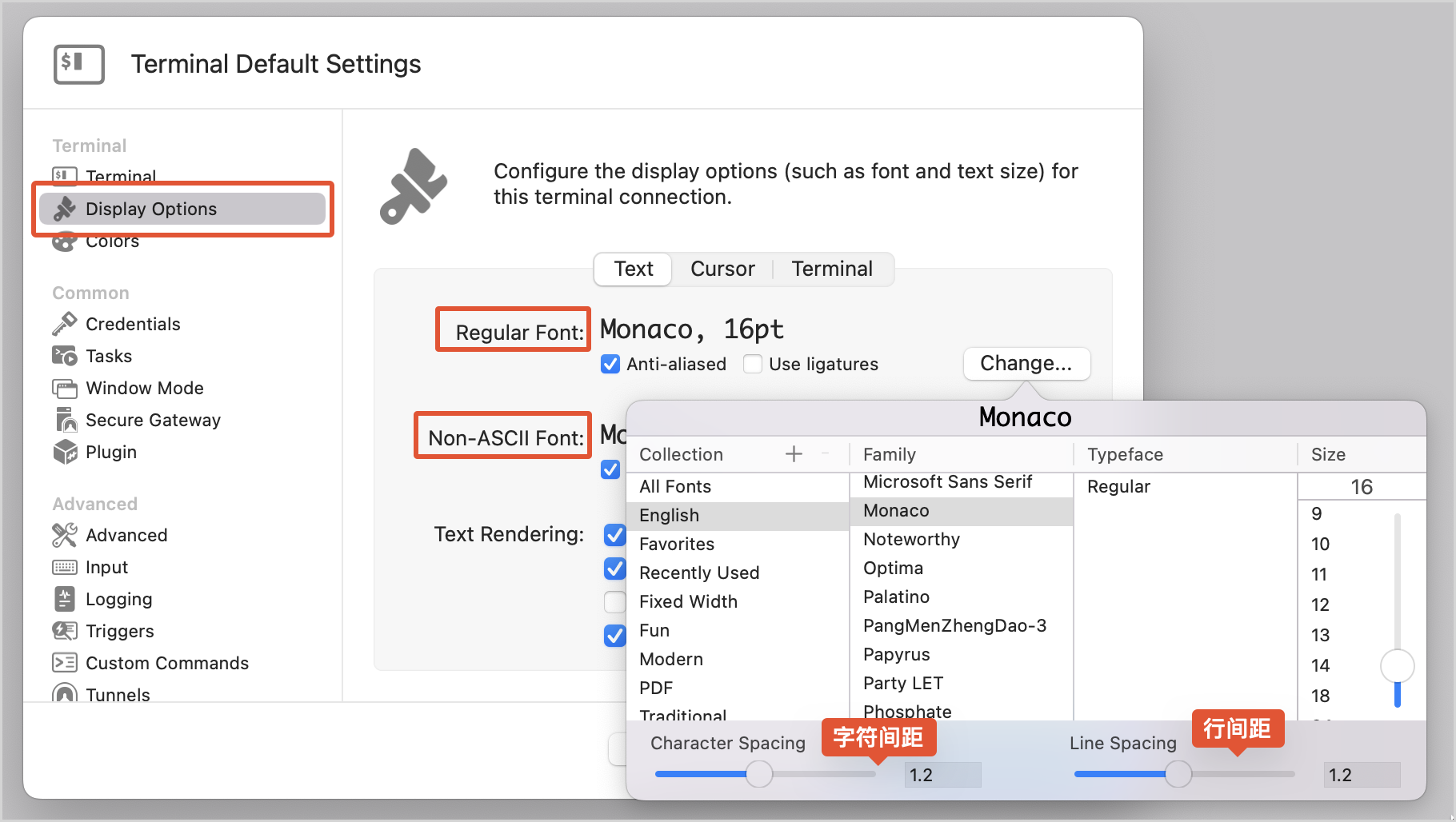
这里设置了默认字号,在 Terminal 中操作时,还可以用 [Cmd +] 和 [Cmd -] 调整字号
设置 Terminal 的默认主题
切换到 Colors,设置喜欢的主题,其中 PuTTY 和 Solarized 是默认的主题,还可以导入自己喜欢的主题,主题链接
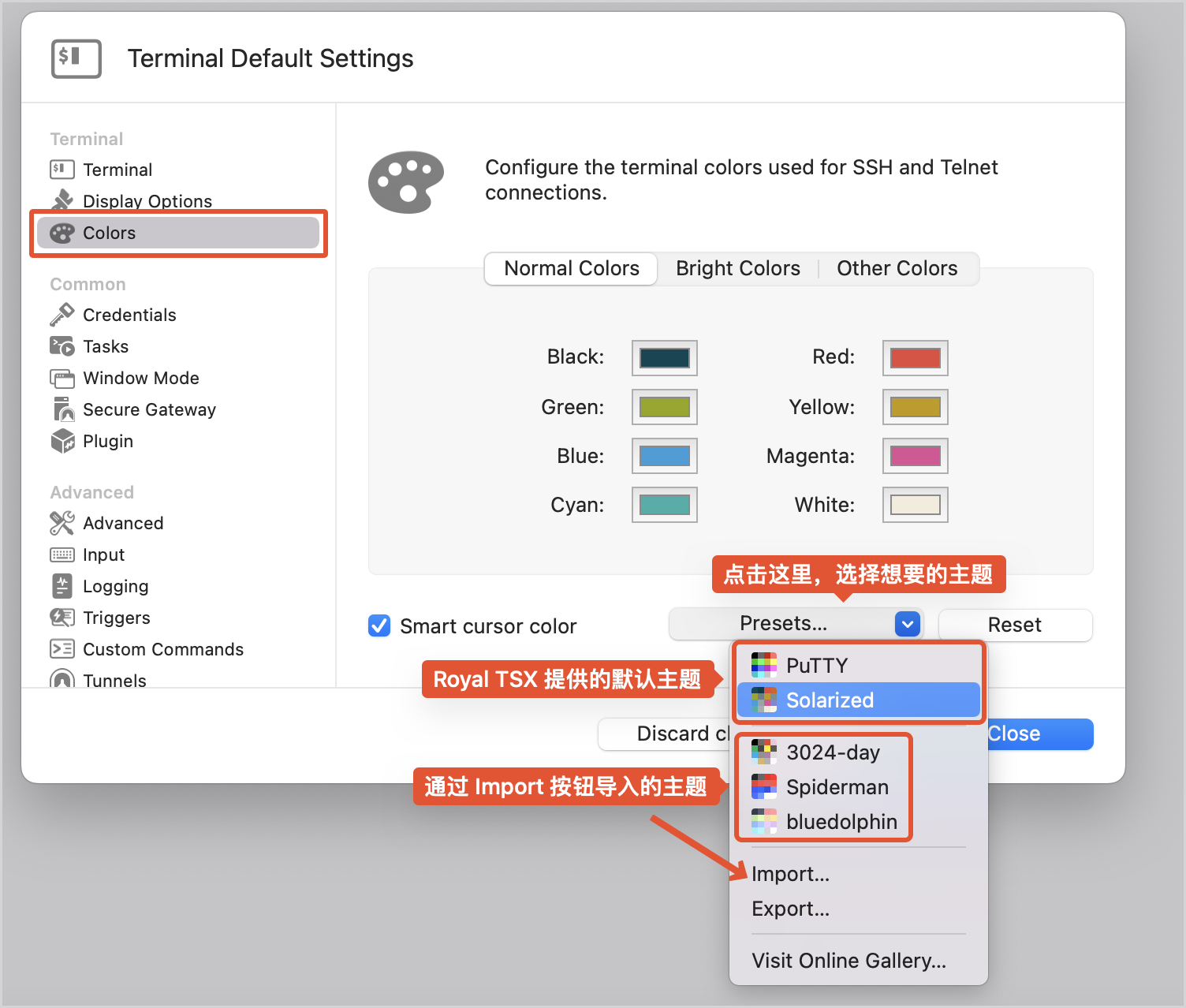
由于自带的主题 Solarized 已经可以满足我的要求了,直接选择这个主题,确定后保存
设置 Terminal 默认不断开 Session
切换到 Advanced,在右侧选中 Session,进行如下设置,防止自动断开
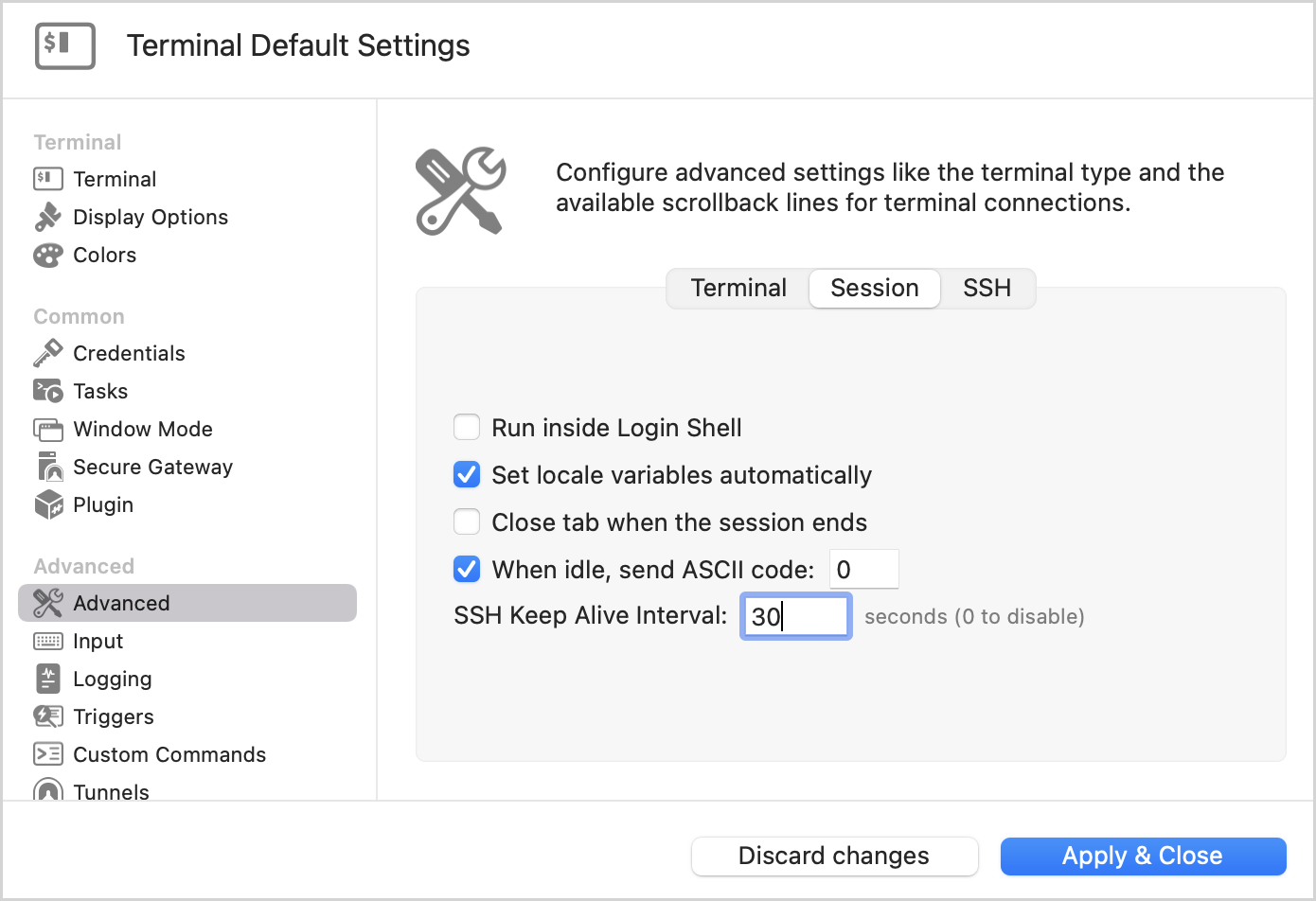
(五) FTP 基础设置
同理,在 Default Settings 中设置 FTP 的默认配置
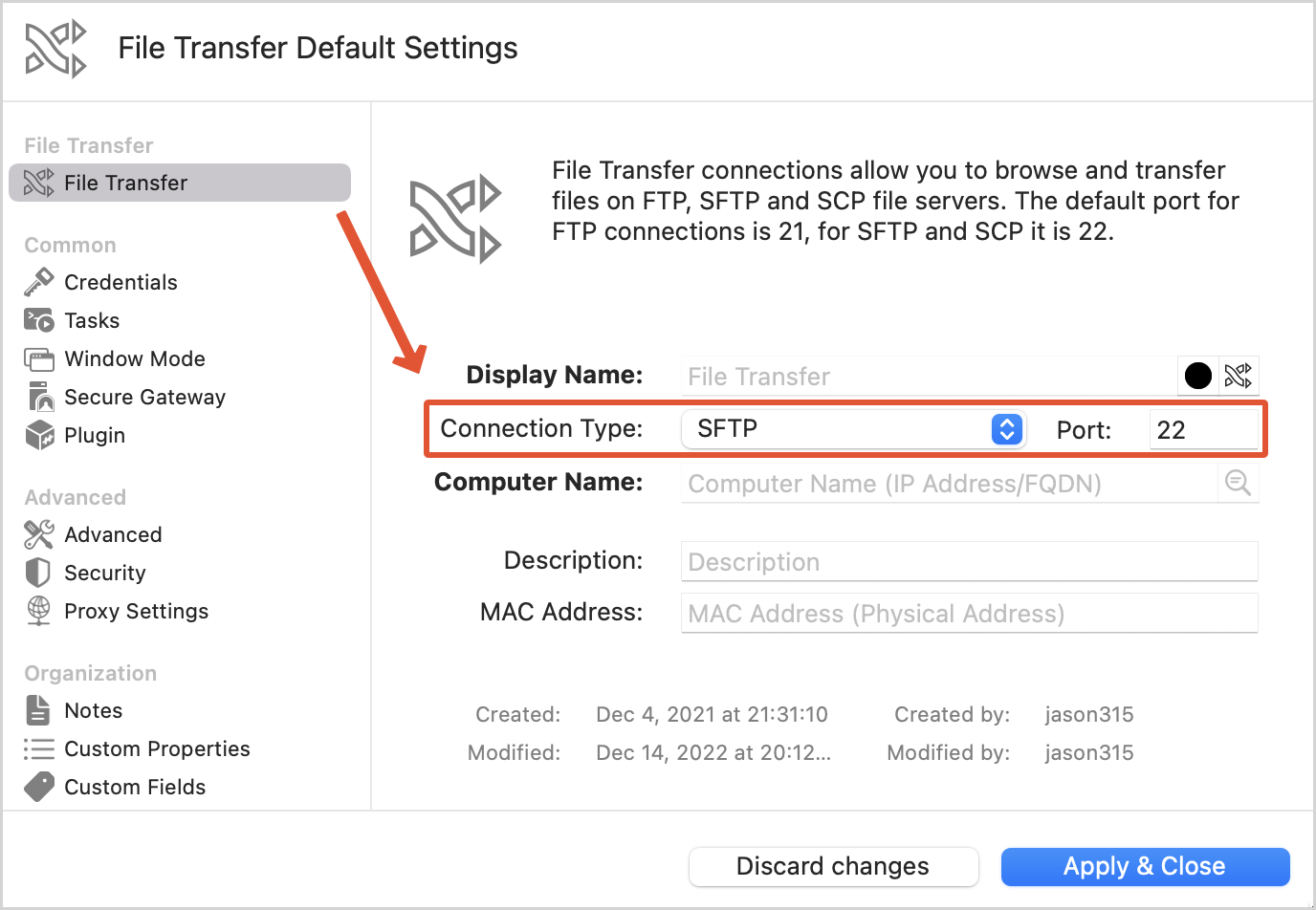
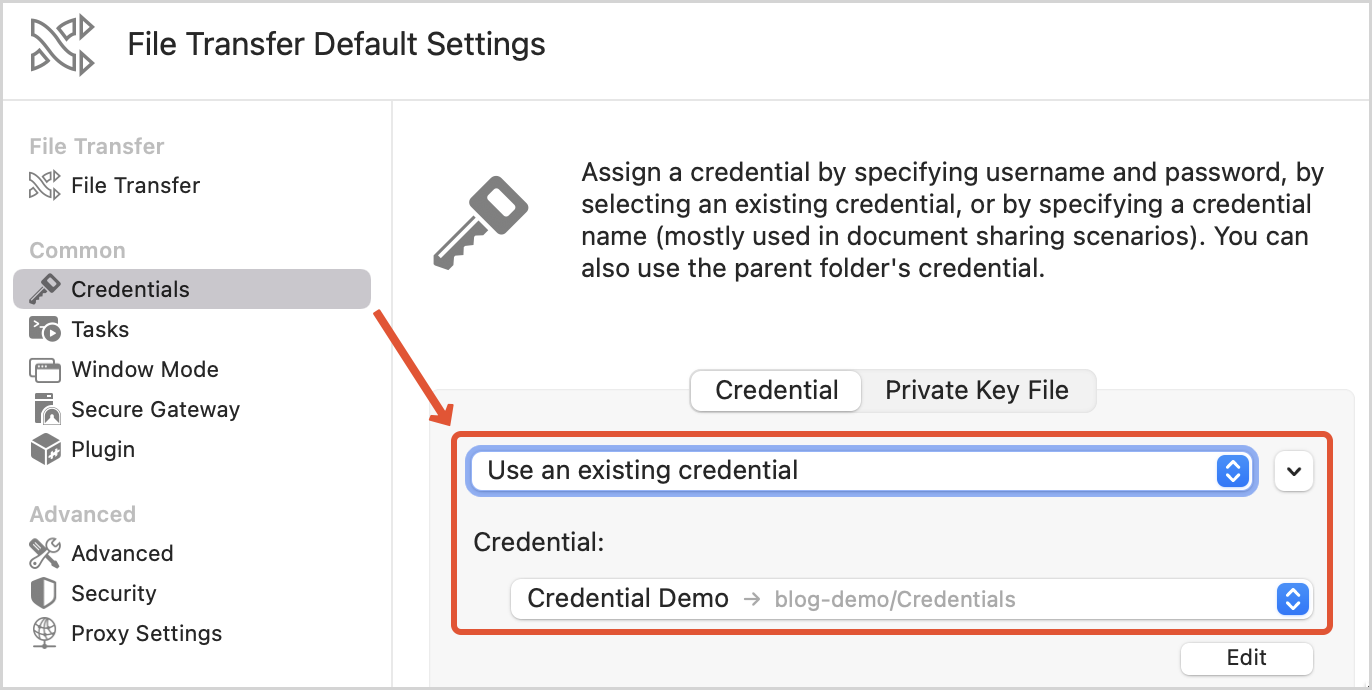
(六) 连接测试
完成以上基础配置后,就可以进行连接测试了
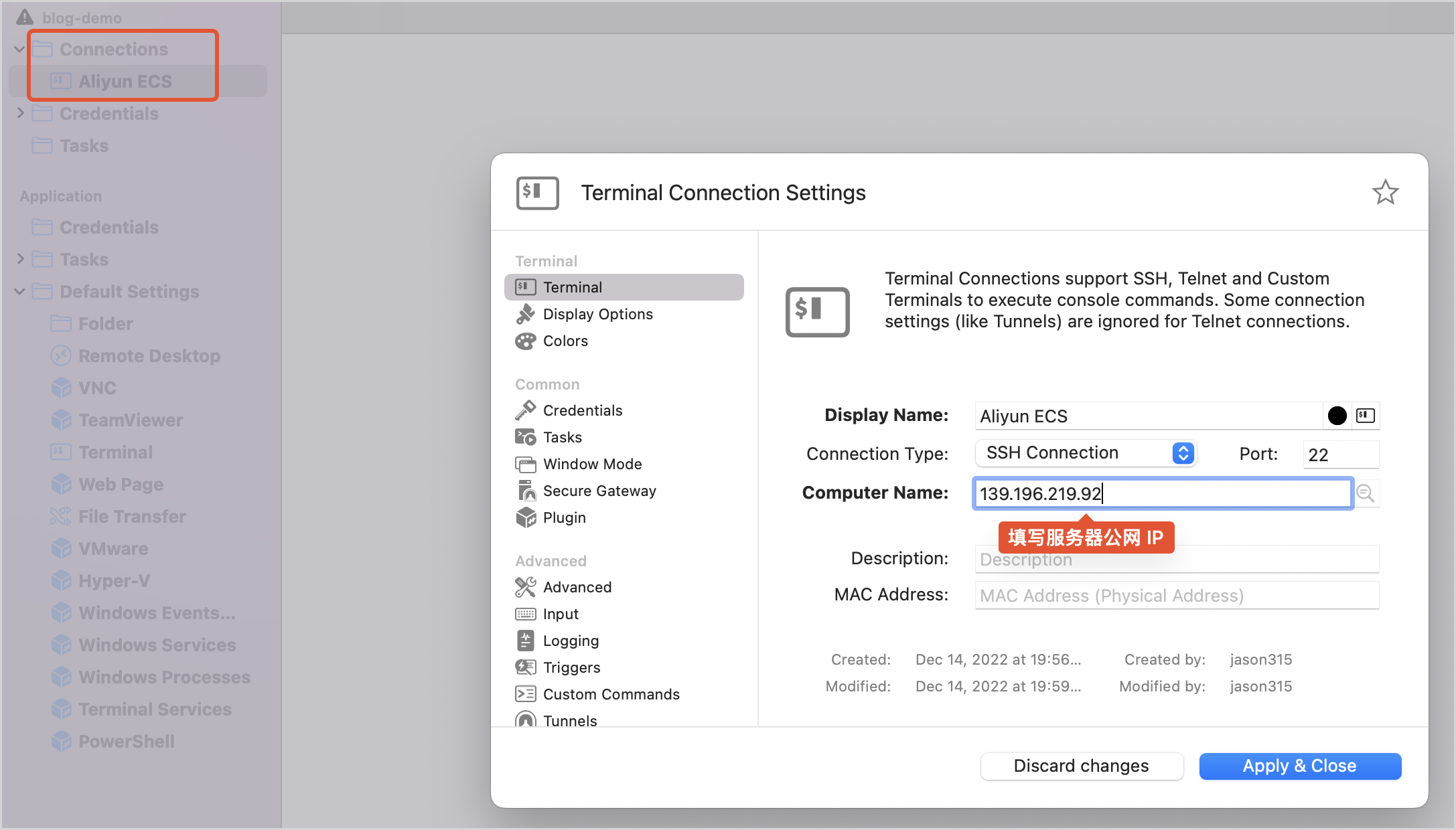
由于前面的步骤已经做好了基础配置,这一步只需要设置服务器 IP 地址和显示名称,保存后双击打开,连接成功了
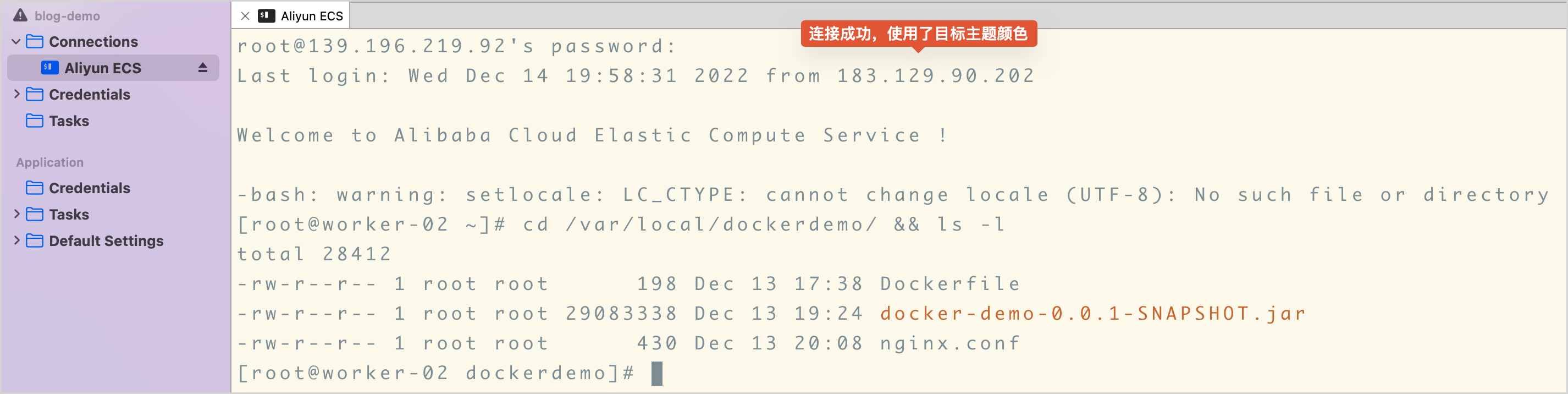
同理,测试 FTP 操作,成功上传了一个文件
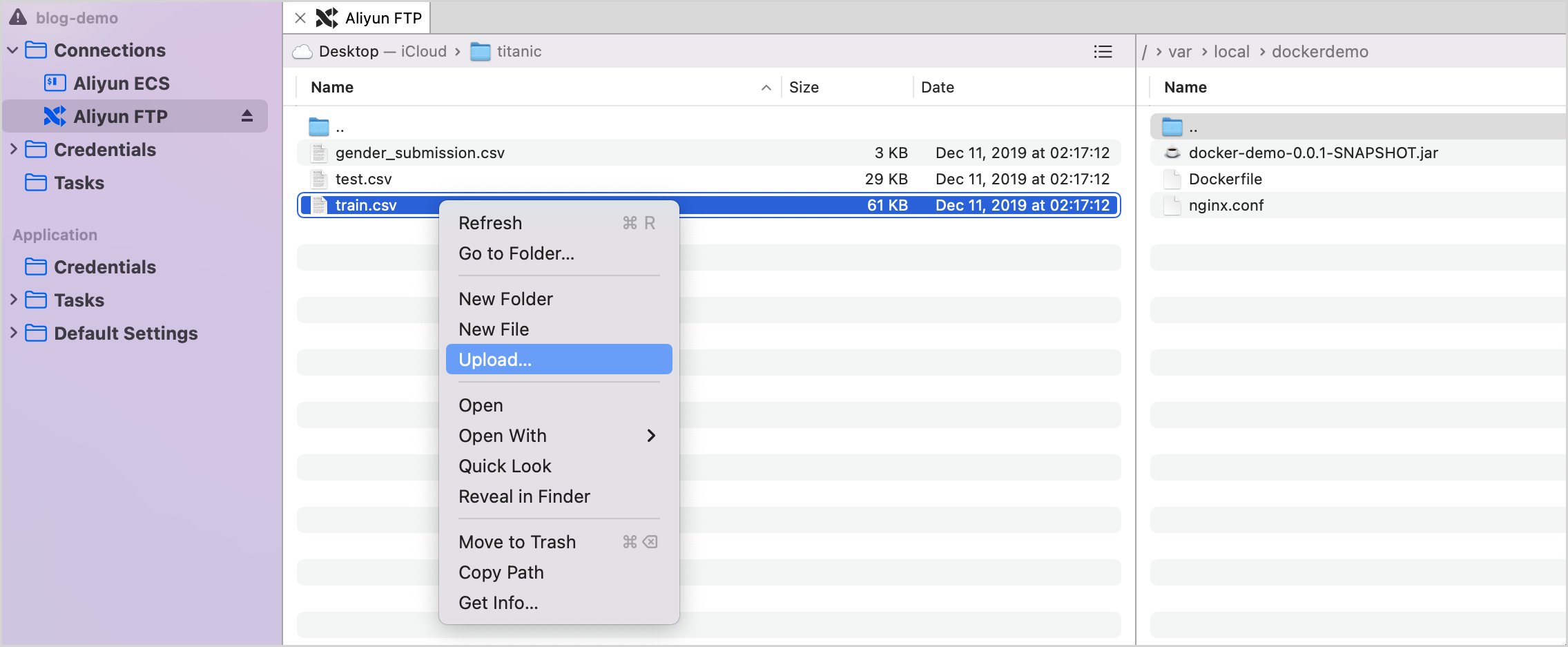
三、高效使用技巧
(一) Terminal 撰写功能
当前打开了 2 个 Terminal,分别连接着 2 台云服务器,现在需要对相同目录进行一些清理工作,清理命令是相同的,这样的场景下可以使用撰写功能

选择一台主机,依次点击菜单栏 Tab / Broadcast Input to all Terminal Sessions,开启撰写
也可以选择一个已连接的 Terminal 标签,鼠标右键进行同样的操作
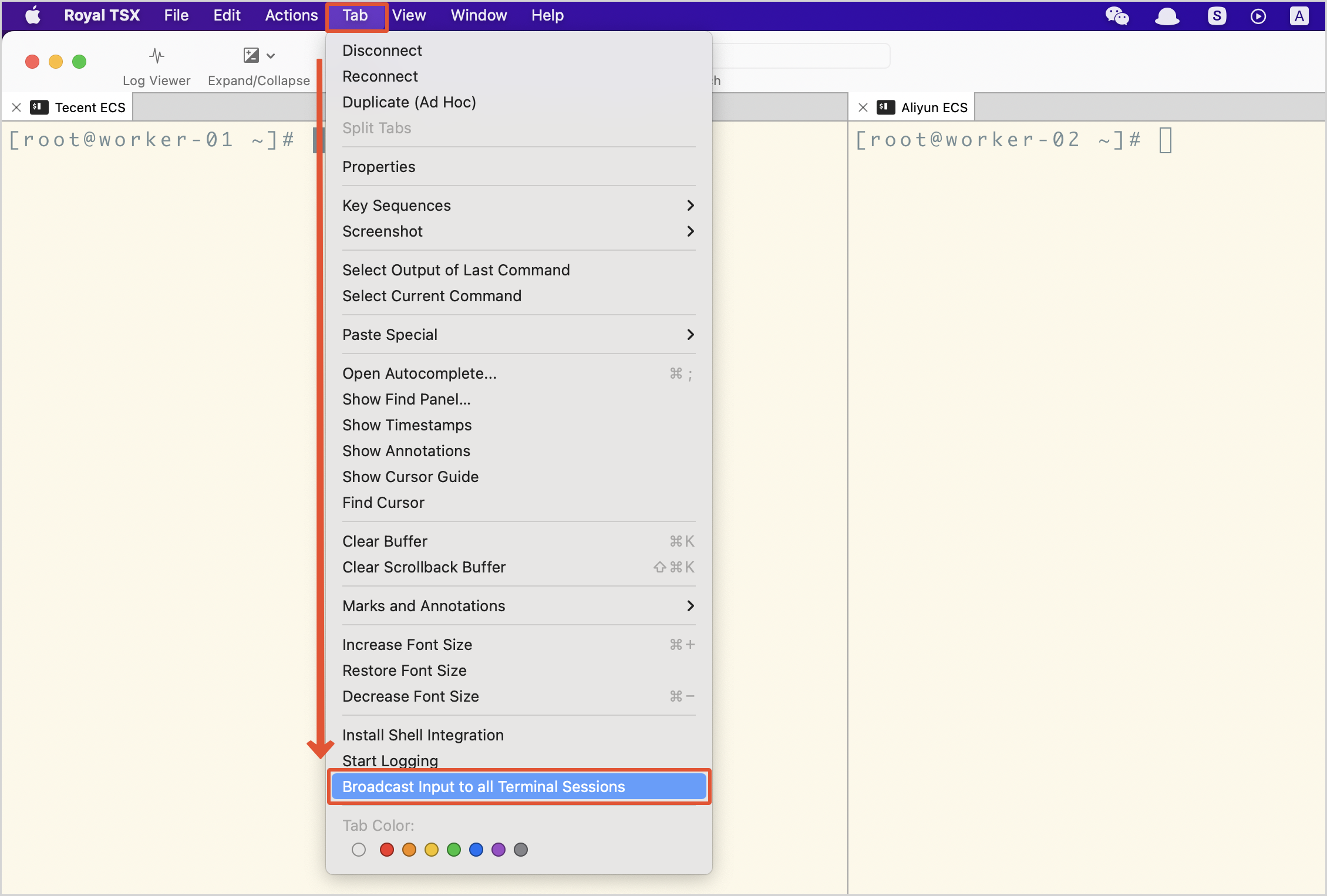
在其中一台主机依次输入以下命令
uname -n
# 进入目标目录
cd /var/local/dockerdemo && ls -lF
# 删除目标文件
rm -f test.txt
# 删除后确认
ls -l
执行过程如下 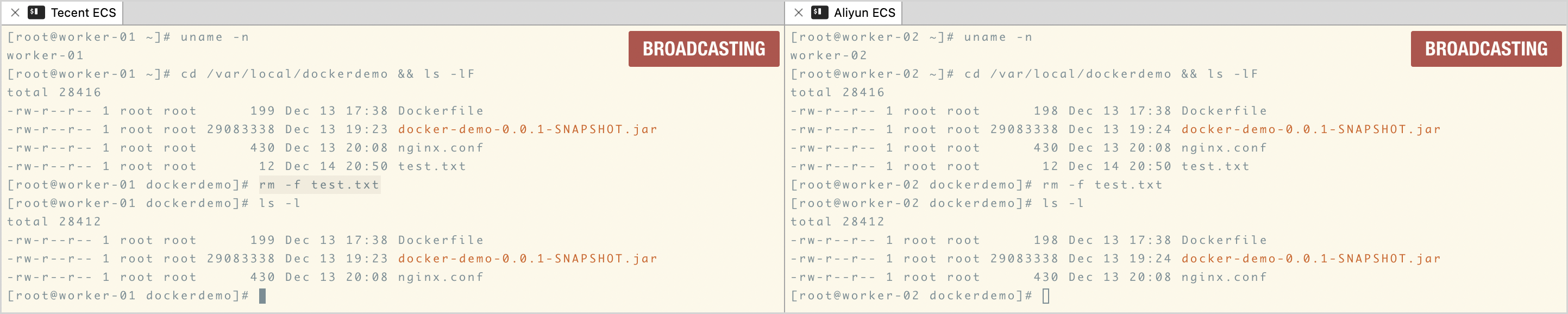
执行结束后,按照开启撰写功能的步骤,将其关闭
(二) 同一台服务器快速开启多个 Terminal
有的场景下,比如在服务器的一个容器内,但需要回到宿主机内执行一些命令,这时可以快速复制一个 Terminal
在已连接的 Terminal 标签上鼠标右键,然后点击 Duplicate(Add Hoc)
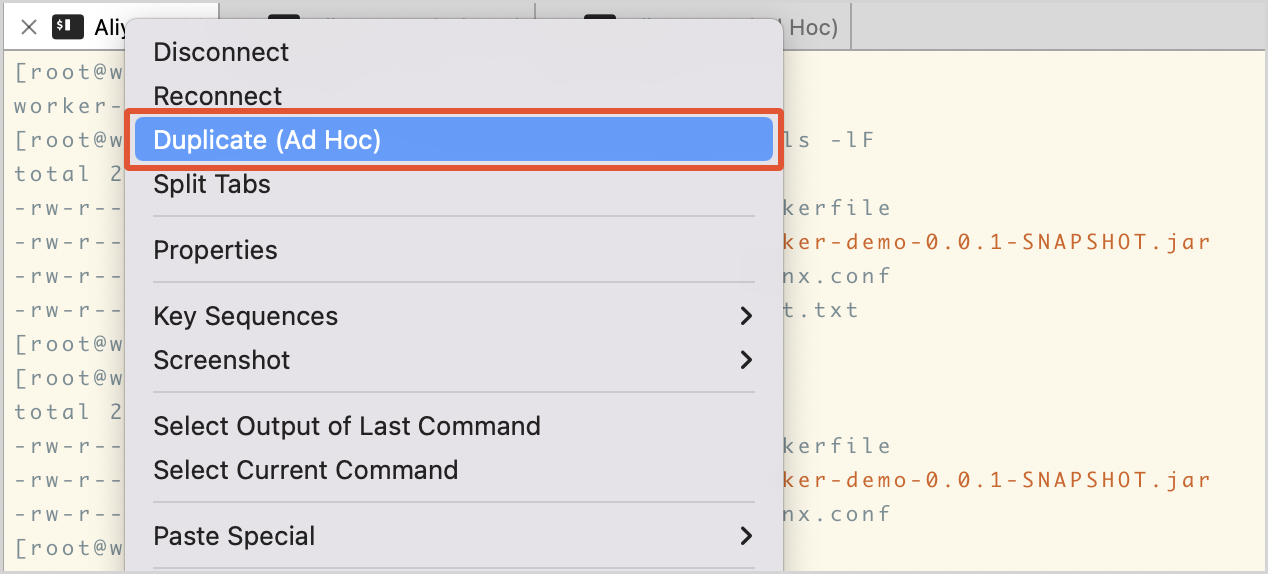
(三) 常用快捷键
显示 / 隐藏侧边栏: [⌘ 0]
显示 / 隐藏工具栏: [⌥ ⌘ T]
创建文档: [⌘ N]
打开文档: [⌘ O]
保存:[⌘ S]
清屏,清除所有:[⌘ K]
清屏,清理到不显示滚动条:[⌘ K]
打开 Properties:[⌘ I]
在 Terminal 中增大字号:[⌘ +]
在 Terminal 中减小字号:[⌘ -]
参考文档
Royal TSX 官方文档
本文内容由网友自发贡献,版权归原作者所有,本站不承担相应法律责任。如您发现有涉嫌抄袭侵权的内容,请联系:hwhale#tublm.com(使用前将#替换为@)